清理备份数据
如果您的备份存储空间不足且希望释放更多的空间,您可以清理已备份的数据。清理备份数据需要您在管理控制台上新建任务来操作。
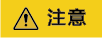
已备份的数据被清理后,您将无法继续使用这部分数据进行数据恢复和远程复制,请您谨慎操作。
- 租户或操作员登录管理控制台,单击标签栏“定时数据保护 > 数据清理”,在数据清理界面单击“新建”按钮,新建数据清理任务。
图1 新建数据清理任务
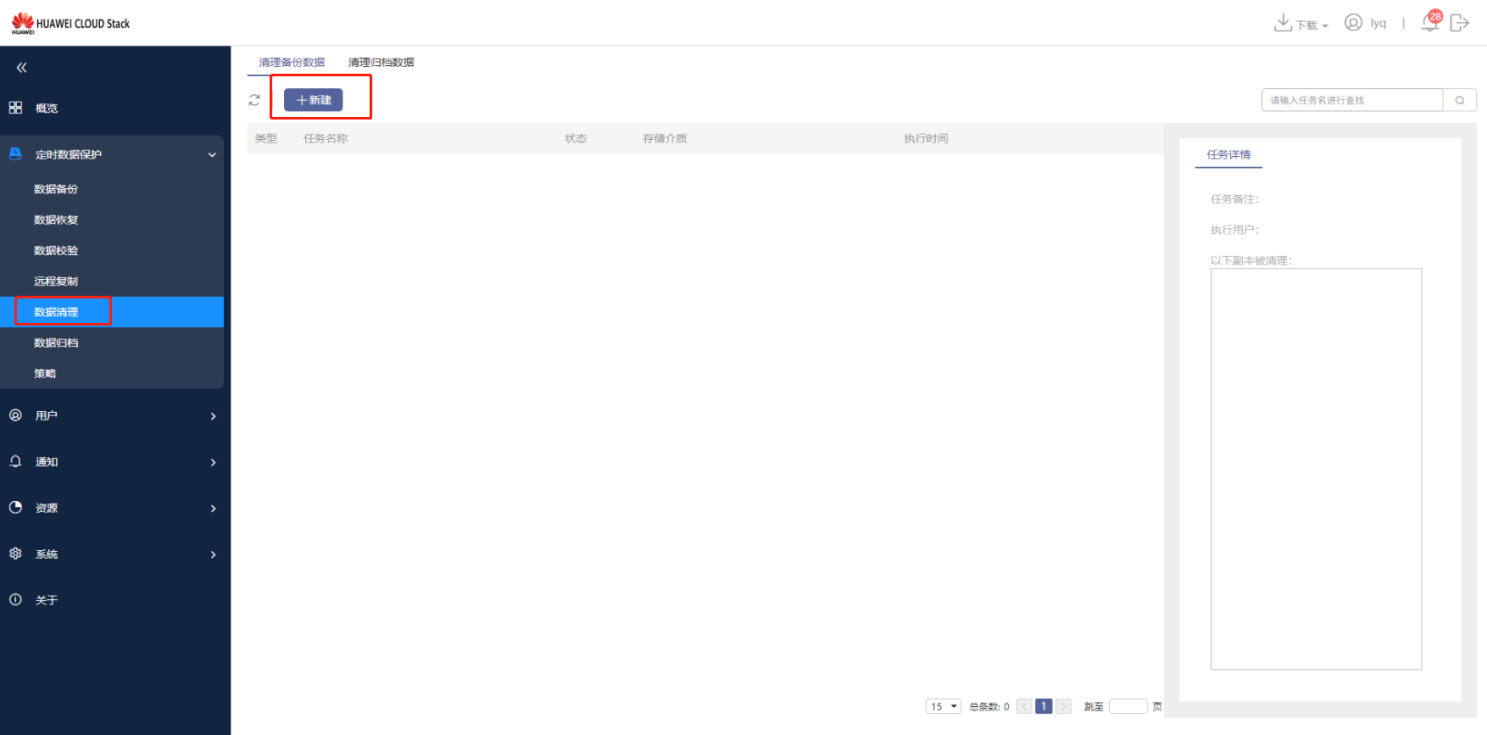
- 选择需要进行数据清理的任务,单击“下一步”。
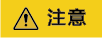
- 如果需要清理云备份存储库中的数据,必须选择一个云备份存储库。
- 您只能选择状态为“空闲”的备份任务进行数据清理。
图2 数据清理—选择任务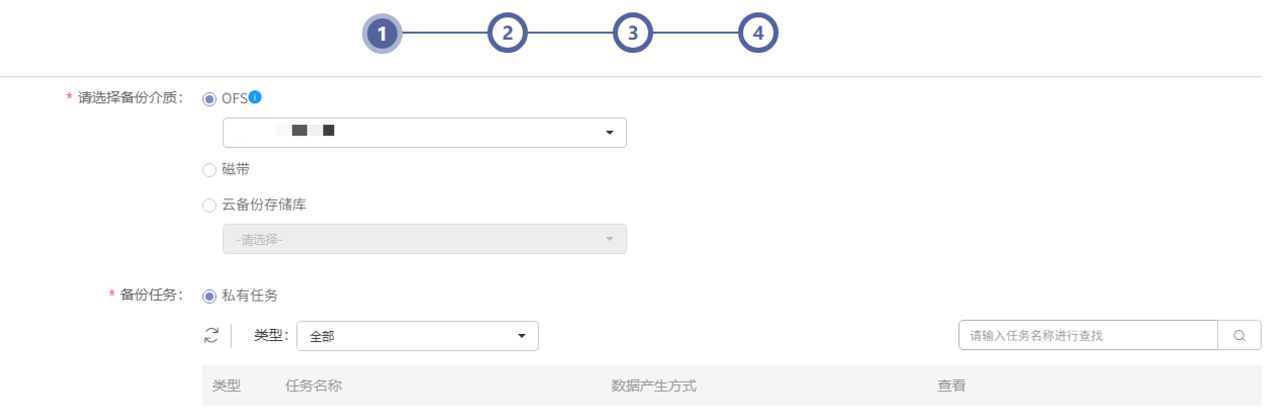
- 请选择要清理的副本,默认清理全部副本。可以选择清理指定副本。
图3 备份任务执行-清理全部时间点
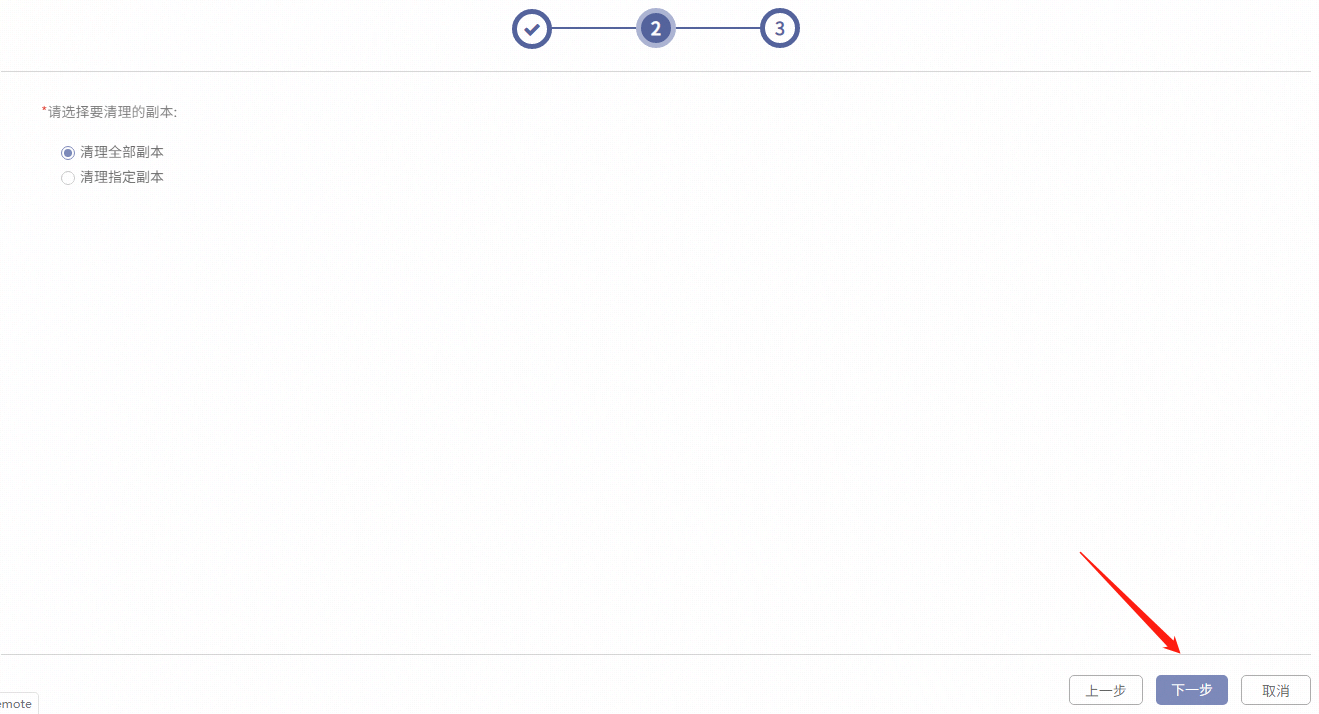
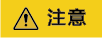
当您选择“清理指定副本”时,您必须选择一个或多个时间点副本,但最近的时间点副本不可选,即系统将保留最近的时间点副本,您可以继续使用该副本。
图4 备份任务执行-清理部分时间点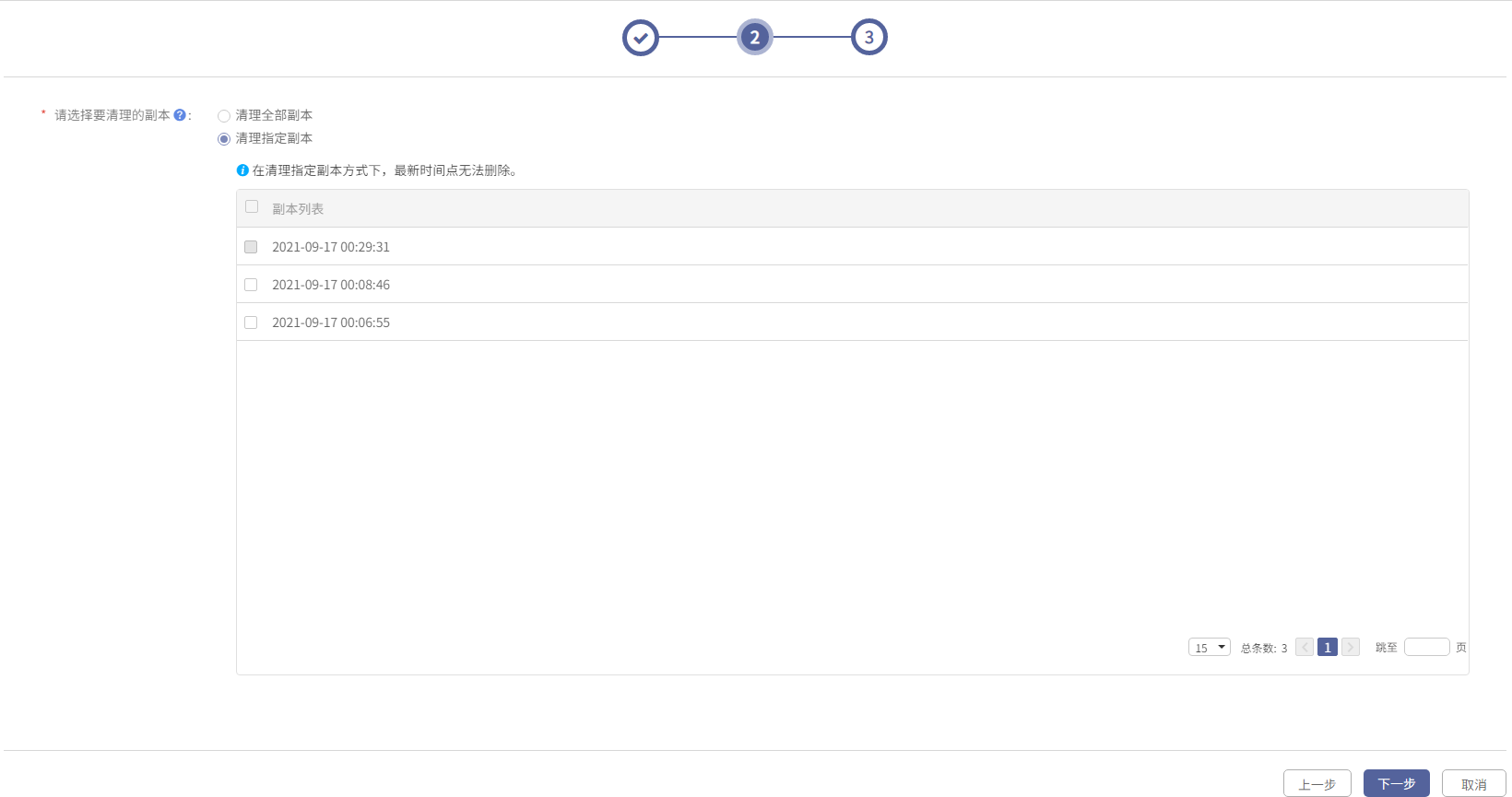
- 单击“下一步”,弹出任务确认界面,单击完成。
图5 数据清理确认任务名称和备注界面
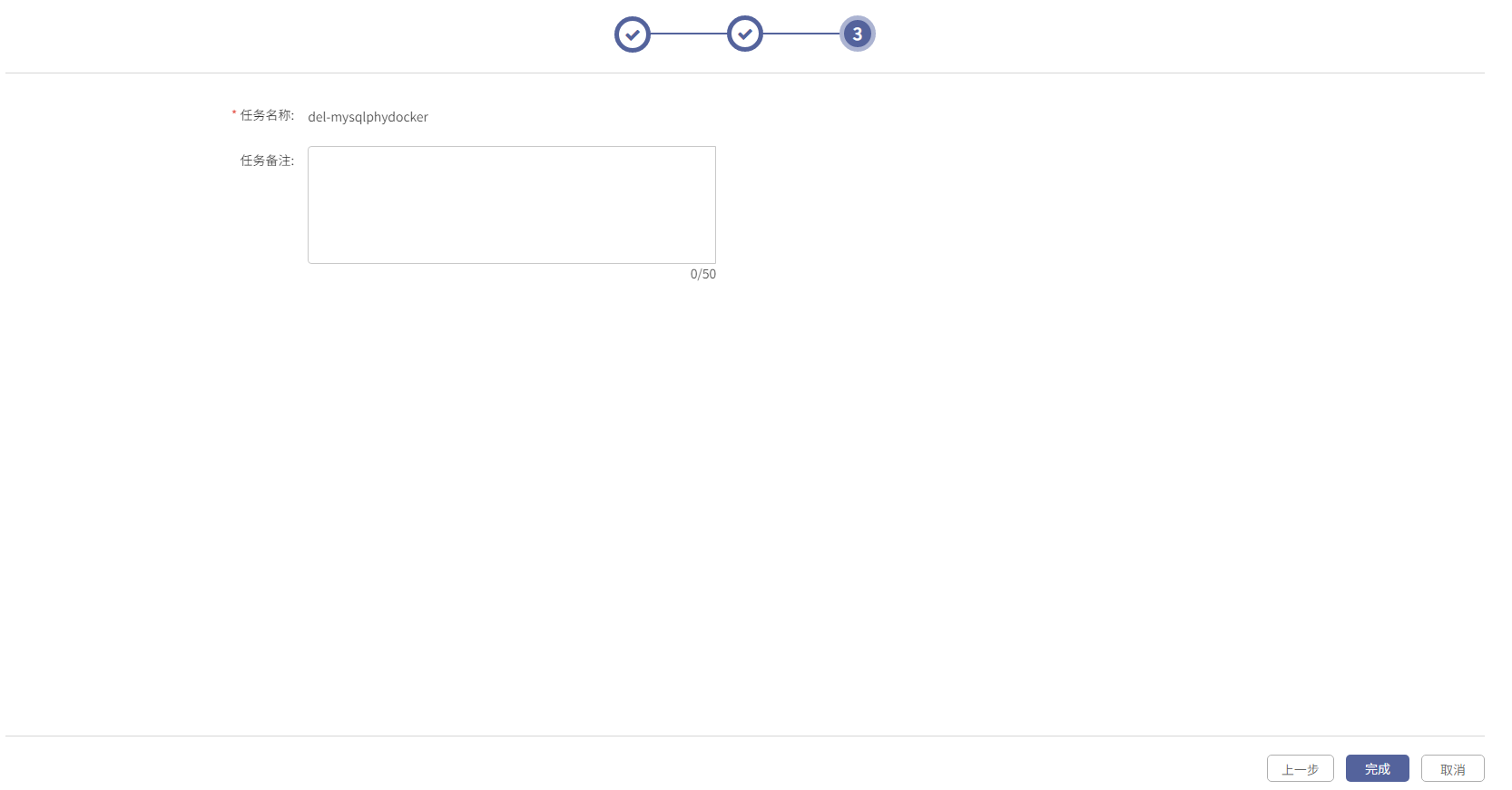
- 弹出数据清理信息确认界面,输入YES。此处区分大小写,必须填大写半角英文字母。
数据清理完成之后,可用管理员用户登录查看OFS卷空间是否相应地发生变化。
图6 数据清理确认界面详细信息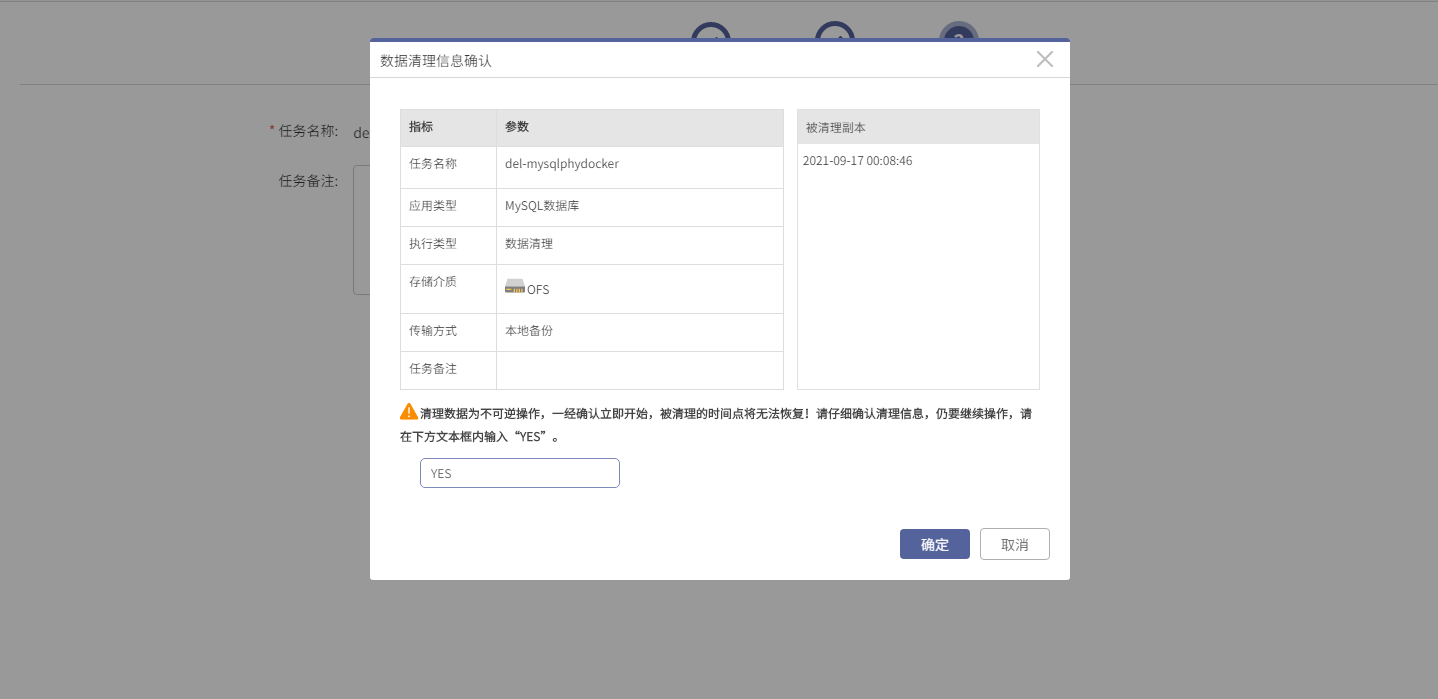
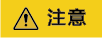
- 数据清理需要一定的执行时间,请延迟一段时间查看准确数据。
- 在清理全部时间点的选项下,最新时间点可以被清理。选择清理部分时间点时,最新时间点置灰,不能清理。
- 正在执行备份或恢复的任务无法清理数据,此类任务在新建清理任务时,数据状态显示占用。






